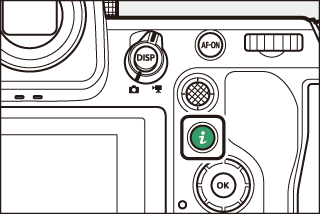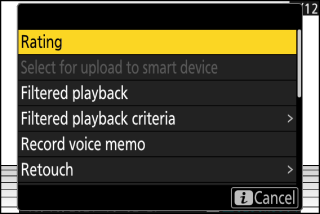Gumb i (način predvajanja)
Če pritisnete gumb i med povečavo predvajanja ali celozaslonskim predvajanjem ali predvajanjem sličic, se prikaže meni i za način predvajanja. Označite elemente in pritisnite J ali 2 za izbiro.
|
|
|
Ponovno pritisnite gumb i , da se vrnete na predvajanje.
Fotografije
|
Možnost |
Opis |
|---|---|
|
[ ] 1 |
Shranite kopijo trenutne slike, obrezane na območje, vidno na zaslonu. Ta možnost ni na voljo, ko so prikazani histogrami RGB (Histogram RGB ). |
|
[ ] |
Ocenite trenutno sliko ( Rating Pictures ). |
|
[ ] |
Izberite trenutno sliko za nalaganje ( Izbiranje slik za nalaganje ). Prikazana možnost se razlikuje glede na cilj, ki je trenutno izbran za nalaganje. |
|
[ ] |
|
|
[ ] |
|
|
[ ] |
Označite za nalaganje vse slike, ki izpolnjujejo trenutna merila filtra ( Filtrirano predvajanje ).
|
|
[ ] |
|
|
[ ] |
Oglejte si samo slike, ki ustrezajo izbranim kriterijem ( filtrirano predvajanje ). |
|
[ ] |
Izberite merila filtra. |
|
[ ] |
Dodajte glasovno beležko trenutni sliki ( Snemanje glasovnih beležk ). |
|
[ ] |
Predvajanje glasovne beležke za trenutno sliko ( Predvajanje glasovnih beležk). |
|
[ ] |
Ustvarite retuširano kopijo trenutne slike ( Ustvarjanje retuširanih kopij ). |
|
[ ] |
Če je trenutna slika ena od parov, ustvarjenih z možnostjo [ ], [ ] ali [ ], izbrano za [ ] pri fotografiranju Če izberete to možnost, prikažete kopijo na kartici v drugi reži. |
|
[ ] |
Izberite režo in mapo za predvajanje. Označite režo in pritisnite 2 za prikaz seznama map na pomnilniški kartici v izbrani reži. Nato lahko označite mapo in pritisnete J , da si ogledate slike, ki jih vsebuje. |
|
[ ] |
Dodajte ali odstranite zaščito trenutne slike ( Zaščita slik pred izbrisom ). |
|
[ ] 2 |
Odstranite zaščito z vseh slik v mapi, ki je trenutno izbrana za [ ] v meniju za predvajanje. |
|
[ ] |
Vdelajte izbrano prednastavitev IPTC v trenutno fotografijo ( IPTC ). |
|
[ ] 3 |
Primerjajte retuširane kopije z izvirniki. |
|
[ ] |
Oglejte si diaprojekcijo; trenutna slika in vse naslednje slike so prikazane ena za drugo v zabeleženem vrstnem redu ( Ogled diaprojekcij ). |
-
Na voljo samo med povečavo predvajanja.
-
Ni na voljo med povečavo predvajanja.
-
Na voljo samo, ko je izbrana retuširana kopija (označena z ikono p ) ali izvorna slika za retuširano kopijo.
Izberite [ ], da primerjate retuširane kopije z neretuširanimi izvirniki.
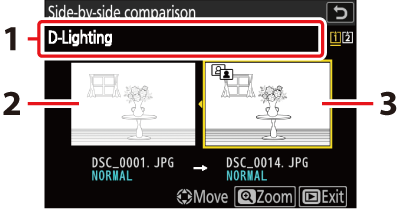
| 1 |
Možnosti, uporabljene za ustvarjanje kopije |
|---|---|
| 2 |
Izvorna slika |
| 3 |
Retuširana kopija |
|---|
-
Izvorna slika je prikazana na levi, retuširana kopija na desni.
-
Možnosti, uporabljene za ustvarjanje kopije, navedene na vrhu zaslona.
-
Pritisnite 4 ali 2 , da preklopite med izvorno sliko in retuširano kopijo.
-
Če je kopija prekrivanje, ustvarjeno iz več izvornih slik, pritisnite 1 ali 3 za ogled drugih slik.
-
Če je bil vir večkrat kopiran, pritisnite 1 ali 3 za ogled drugih kopij.
-
Za celozaslonski ogled označene slike pritisnite in držite gumb X
-
Pritisnite J , da se vrnete na predvajanje z označeno sliko, prikazano v celozaslonskem načinu.
-
Za izhod iz predvajanja pritisnite gumb K
-
Izvorna slika ne bo prikazana, če je bila kopija ustvarjena iz fotografije, ki je zdaj zaščitena.
-
Izvorna slika ne bo prikazana, če je bila kopija ustvarjena iz fotografije, ki je bila medtem izbrisana.
Videoposnetki
|
Možnost |
Opis |
|---|---|
|
[ ] |
Ocenite trenutno sliko ( Rating Pictures ). |
|
[ ] |
Izberite trenutno sliko za nalaganje ( Izbiranje slik za nalaganje ). Te možnosti so prikazane le, če je fotoaparat povezan z računalnikom ali strežnikom FTP. |
|
[ ] |
|
|
[ ] |
Označite za nalaganje vse slike, ki izpolnjujejo trenutna merila filtra ( Filtrirano predvajanje ).
|
|
[ ] |
|
|
[ ] |
Oglejte si samo slike, ki ustrezajo izbranim kriterijem ( filtrirano predvajanje ). |
|
[ ] |
Izberite merila filtra. |
|
[ ] |
Prilagodite glasnost predvajanja. |
|
[ ] |
Obrežite posnetke iz trenutnega videa in shranite urejeno kopijo v novo datoteko ( Urejanje videoposnetkov ). |
|
[ ] |
Izberite režo in mapo za predvajanje. Označite režo in pritisnite 2 za prikaz seznama map na pomnilniški kartici v izbrani reži. Nato lahko označite mapo in pritisnete J , da si ogledate slike, ki jih vsebuje. |
|
[ ] |
Dodajte ali odstranite zaščito trenutne slike ( Zaščita slik pred izbrisom ). |
|
[ ] |
Odstranite zaščito z vseh slik v mapi, ki je trenutno izbrana za [ ] v meniju za predvajanje. |
|
[ ] |
Oglejte si diaprojekcijo; trenutna slika in vse naslednje slike so prikazane ena za drugo v zabeleženem vrstnem redu ( Ogled diaprojekcij ). |
Videoposnetki (predvajanje zaustavljeno)
|
Možnost |
Opis |
|
|---|---|---|
|
9 |
[ ] |
Obrežite neželene posnetke ( Obrezovanje videoposnetkov ). |
|
4 |
[ ] |
Shranite izbrani okvir kot fotografijo JPEG ( Shranjevanje trenutne sličice kot fotografijo JPEG ). |
|
8 |
[ ] |
Shranite okvirje v izbrani dolžini posnetka kot niz posameznih slik JPEG ( Ustvarjanje fotografij iz izbrane dolžine posnetka ). |
|
[ ] |
Prilagodite glasnost predvajanja. |
|